Не удается удалить приложения на iPhone и iPad в iOS 16? Как это исправить!

Обычно довольно легко удалить приложения на вашем iPhone или iPad. Однако иногда вы можете столкнуться с некоторыми неожиданными проблемами, и это может быть невероятно неприятно. Чтобы помочь вам, у нас есть несколько проверенных решений, которые вы можете попробовать. Итак, если вы не можете удалить приложения на iPhone и iPad в iOS 16 или iOS 15, вот как это исправить.
Почему я не могу удалить приложения на своем iPhone и iPad?
- Приложения, которые нельзя удалить. Вы можете удалить почти все сторонние приложения и несколько встроенных приложений Apple. Однако вы не можете удалить основные системные приложения, такие как «Телефон», «Сообщения», «Настройки», «Фото», «Камера», «Safari», «App Store», «Часы», «Локатор», «Здоровье» и «Кошелек». Если вы действительно хотите избавиться от одного из них, вы можете скрыть их от просмотра.
- Ограничения по экранному времени. Твои родители установили блокировку экранного времени для приложений или ты сделал это сам по ошибке?
- Ограничения управления мобильными устройствами (MDM). Если iPhone предоставляется вашим работодателем, учебным заведением или аналогичной организацией, у него может быть специальный профиль, который может препятствовать удалению определенных приложений. Обратитесь за помощью к соответствующему администратору. В этом случае вы не сможете удалять приложения, если у вас нет прав администратора. Так что спрячься и разберись с этим.
- Неполная загрузка — загрузка приложения зависла из-за какой-то ошибки, и теперь оно не включено или отключено на вашем iPhone.
Не можете удалить приложения на iPhone? Попробуйте эти исправления!
- Отключить ограничения на iPhone
- Удалить ожидающие приложения с iPhone
- Перезагрузите iPhone
- Сбросить все настройки
1. Отключить ограничения на iPhone
- Откройте приложение «Настройки» и нажмите «Экранное время».
- Щелкните Контент и ограничения конфиденциальности. Примечание. Если вы видите здесь «Включить экранное время», это означает, что эта функция отключена. Пропустите шаги ниже и перейдите к следующему решению.
- Щелкните «Покупки в iTunes и App Store». Введите код доступа к экранному времени, когда его спросят.
- Нажмите «Удалить приложения» и выберите «Разрешить».
Теперь вернитесь на главный экран iPhone и попробуйте удалить приложение. Теперь проблем быть не должно.
2. Удалите ожидающие приложения с iPhone.
Ожидающие приложения, также известные как приложения, застревают с текстом «Ожидание…» под серым значком приложения. Чтобы это исправить, то есть разрешить загрузку приложения, убедитесь, что на вашем iPhone достаточно свободного места и он подключен к надежной сети Wi-Fi или сотовой сети.
После завершения установки вы можете удалить приложение обычным способом. Чтобы прервать эту ожидающую установку приложения и удалить приложение, нажмите и удерживайте значок приложения и выберите «Отменить загрузку» во всплывающем окне.
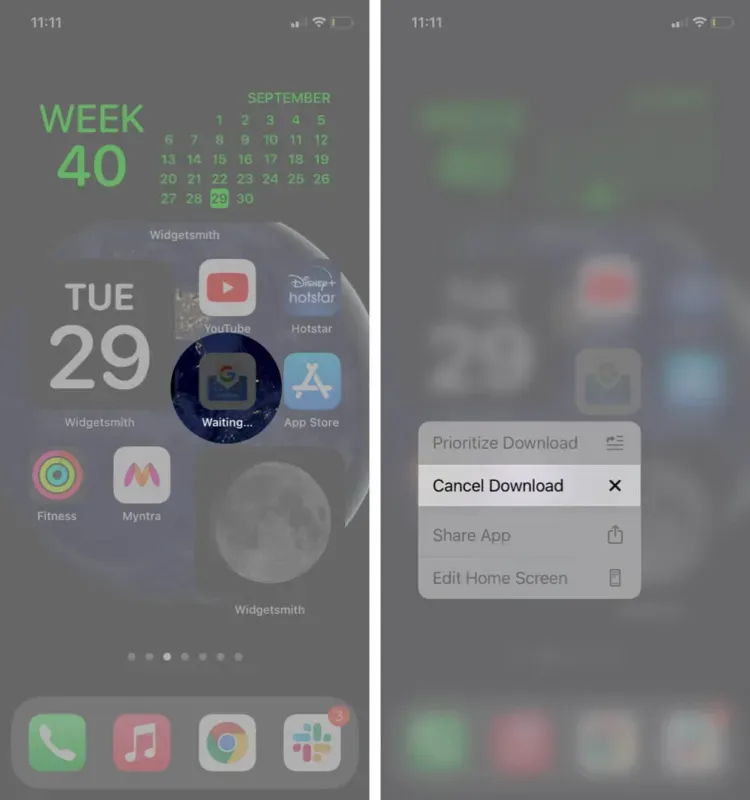
Если вы не видите эту опцию, продолжайте нажимать значок приложения, пока не активируется режим покачивания.
- В iOS 16 или 14 коснитесь знака минус ожидающего приложения (если он есть), а затем выберите «Удалить приложение» → «Удалить».
- В iOS 13 коснитесь значка крестика в приложении, затем коснитесь «Удалить».
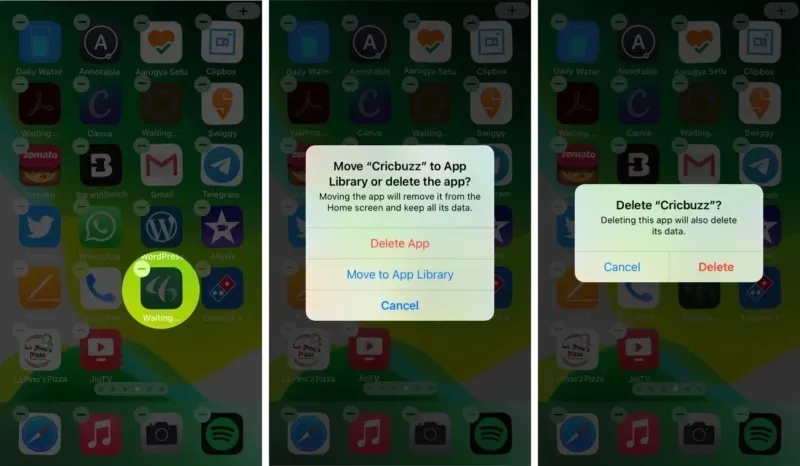
3. Перезагрузите iPhone
Это почти правильное решение для успешного решения этой проблемы. Если вы не можете удалить приложения, перезагрузите iPhone.
Вы можете использовать кнопки (как обычно) или открыть приложение «Настройки» → «Основные» → «Выключить», чтобы выключить устройство.
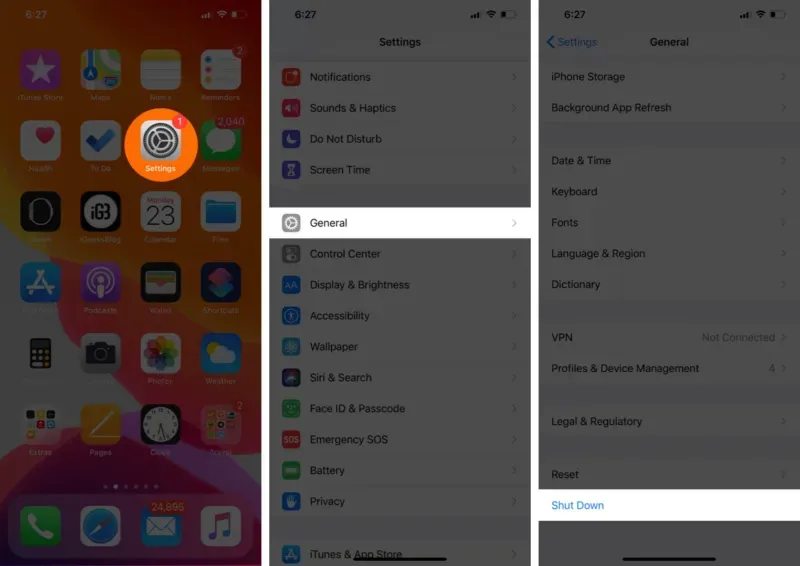
Через минуту включите iPhone и попробуйте удалить приложение. У вас не должно возникнуть проблем с выполнением этого действия.
4. Сбросить все настройки
Ну, мы в затруднительном положении; если ничего не помогает, сбросьте все настройки в приложении «Настройки» → «Основные» → «Сброс» → «Сбросить все настройки». После завершения процесса попробуйте удалить приложение.
Однако этот трюк также удалит все ваши сохраненные сети Wi-Fi, настройки и пароль. Итак, запомните это, прежде чем продолжить.
Скатертью дорога, мой друг, скатертью дорога. Я надеюсь, что эти лайфхаки помогут вам удалить приложения с вашего iPhone. Если нет, пожалуйста, свяжитесь с нами в разделе комментариев ниже.
Добавить комментарий